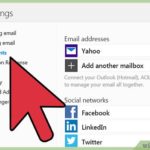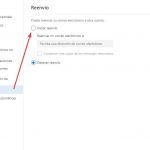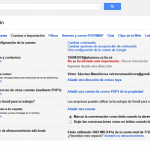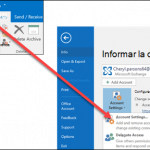Tener que revisar cada uno de tus diferentes correos electrónicos es un pasatiempo con el que ya no tienes que lidiar. En lugar de hacer malabares con un millón de correos electrónicos diferentes, ¿por qué no reenvías los correos electrónicos enviados a tus otras cuentas a una cuenta de padre soltero? Por ejemplo, si tienes una cuenta de AOL y una cuenta de Gmail, pero te gusta Gmail, puedes reenviar todo el correo de AOL a tu cuenta de Gmail. Una vez realizada la conexión, puedes seguir utilizando Gmail y no tener que volver a abrir el correo de AOL.
Reenvío de correo AOL a Gmail
1. Dispara tu navegador preferido y ve a la página web de Google. En la esquina superior derecha de la página, haz clic en Gmail. Cuando se te solicite, accede con las credenciales de tu cuenta de Google. Si ya has iniciado sesión, se te redirigirá a la carpeta «Recibidos» de Gmail.
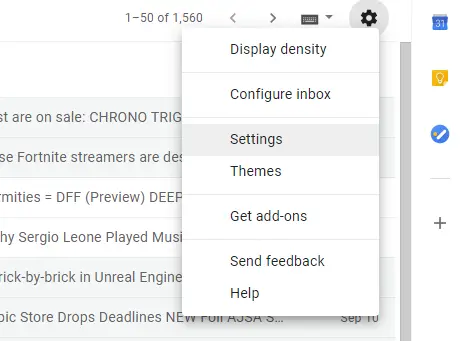
2. En la esquina superior derecha de tu bandeja de entrada, haz clic en Ajustes , el icono de engranaje gris justo debajo de tu foto de perfil. En el menú desplegable que sigue, haz clic en Settings cerca de la mitad del menú desplegable.
3. Cerca de la parte superior de la página de Configuración, justo debajo de la barra de búsqueda, verás un puñado de pestañas diferentes. La que quieres enfocar es Cuentas e Importar . Adelante, haz clic en ella.
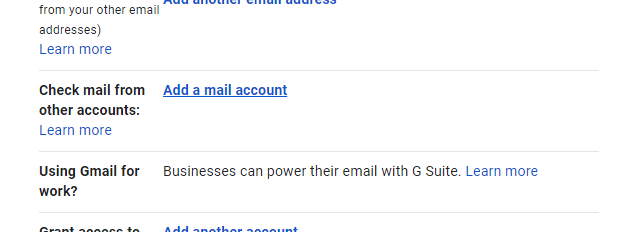
4. Baja la página a » Revisa el correo de otras cuentas: » y haz clic en Añade una cuenta de correo situada en la misma línea.
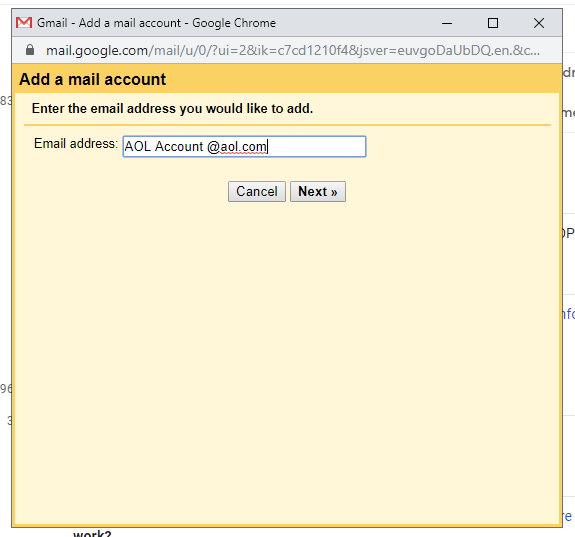
5. Aparecerá una pequeña y segura ventana emergente. Introduce el correo electrónico de AOL desde el que quieres reenviar el correo de AOL y luego haz clic en Siguiente.
6. Proporciona la contraseña de tu cuenta de correo electrónico de AOL y, aunque es opcional pero muy recomendable, pon una marca de verificación junto a » Deja una copia del mensaje recuperado en el servidor. » así como » Etiqueta los mensajes entrantes. » Después, haz clic en Añadir cuenta.
Ahora, con los pasos anteriores, cualquier correo de AOL que llegue a tu cuenta también se reenviará a tu cuenta de Gmail. Sin embargo, lo que esto no hace es reenviar cualquier correo AOL existente en tu bandeja de entrada, esto sólo se aplica a los nuevos correos electrónicos. Dicho esto, Gmail deja esa opción abierta para ti, permitiéndote mover cualquier correo de AOL a una cuenta de Gmail, incluidos los contactos.
Importar contactos y mensajes de AOL a Gmail
1. Si aún estás en «Recibidos» de Gmail, vuelve a tu configuración haciendo clic en el icono de engranaje en la esquina superior derecha de la pantalla, justo debajo de la foto de tu perfil. Elige Settings en el menú desplegable.
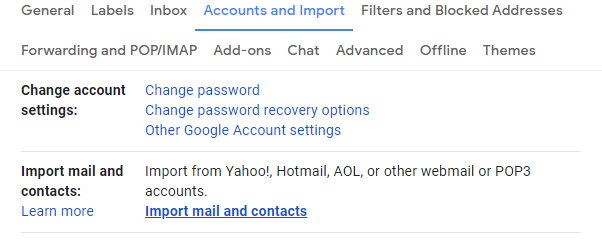
2. Haz clic en la pestaña Cuentas e Importación otra vez, pero esta vez, baja a » Importar correo y contactos»: » y haz clic en Importar correo y contactos en la misma línea.
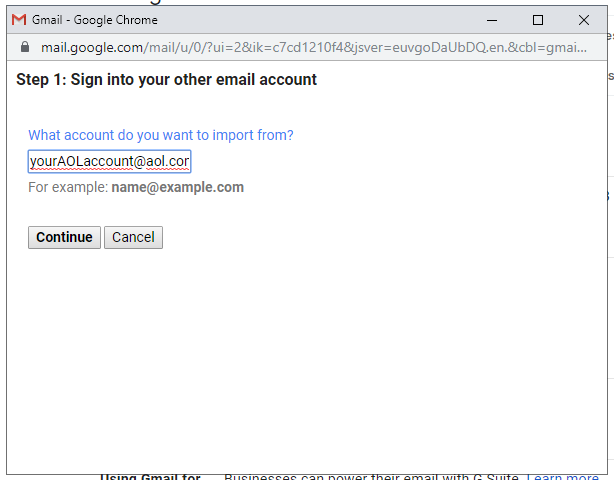
3. En la ventana que aparece, escribe tu correo electrónico de AOL y haz clic en Continuar .
4. A continuación, Gmail le pedirá que inicie sesión en su cuenta de AOL para confirmar la importación de correos electrónicos y contactos. Haz clic en Continuar .
5. Decida qué datos quiere importar. ¿Contactos o Email o ambos? Cuando hayas elegido, haz clic en Iniciar la importación y, cuando se te pida, haz clic en OK .
Envío de correos electrónicos de Gmail con AOL
Una de las funciones más útiles de Gmail es poder enviar correos electrónicos pero seguir utilizando tu cuenta de AOL. Puede ser una ventaja para las personas que desean migrar a Gmail, pero que aún quieren conservar su cuenta de AOL por motivos de trabajo o para los contactos que están familiarizados con su manejo de AOL. Además, también significa que nunca tendrás que salir de Gmail para enviar un correo electrónico con tu cuenta de AOL, especialmente si tienes el correo de AOL reenviado a Gmail.
1. Si no has abandonado la carpeta «Recibidos» de Gmail, vuelve a tu configuración haciendo clic en el icono de engranaje en la esquina superior derecha de la pantalla, justo debajo de la foto de tu perfil. Elige Settings en el menú desplegable.
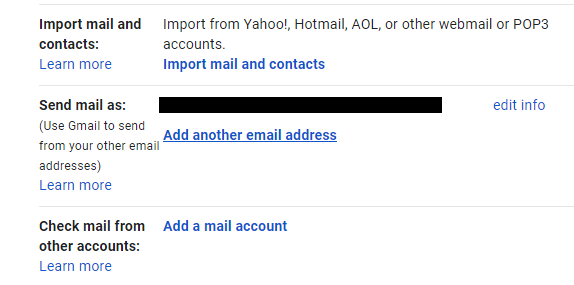
2. En la parte superior, donde están las diferentes pestañas, elija Cuentas e Importaciones pestaña una última vez. Baja hasta la sección » Enviar correo como: » y haz clic en Añade otra dirección de correo electrónico de la misma línea.
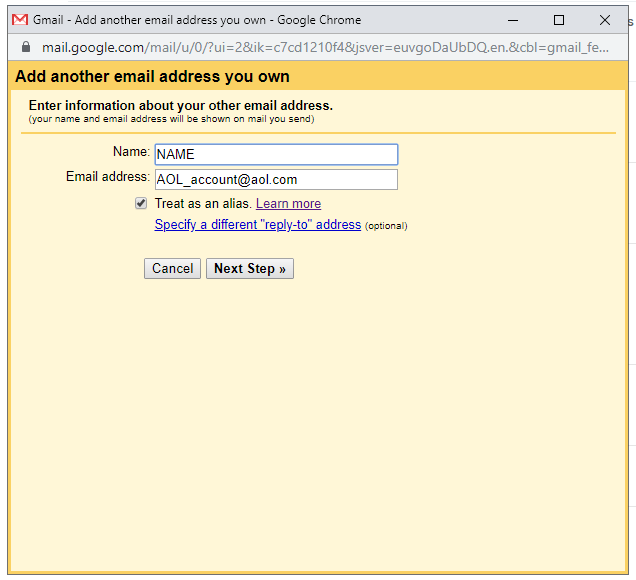
3. Cuando aparezca la ventana emergente, proporciona tu dirección de correo electrónico de AOL así como un nombre . A continuación, haz clic en Siguiente paso; .
4. Ahora, necesitas verificar la conexión. Para iniciar el proceso, haz clic en Enviar verificación . Luego dirígete a AOL e inicia sesión con tu cuenta. Deberías ver un correo electrónico de Gmail. Abre el correo electrónico y sigue las instrucciones proporcionadas.
5. Una vez que se realiza la conexión, cada vez que envíes un correo electrónico, puedes elegir enviarlo como tu correo electrónico de AOL haciendo clic en » De: .» Si tienes tu cuenta de Gmail configurada para reenviar el correo de AOL a Gmail, aunque respondan a tu correo de AOL, lo recibirás en tu bandeja de entrada de Gmail.